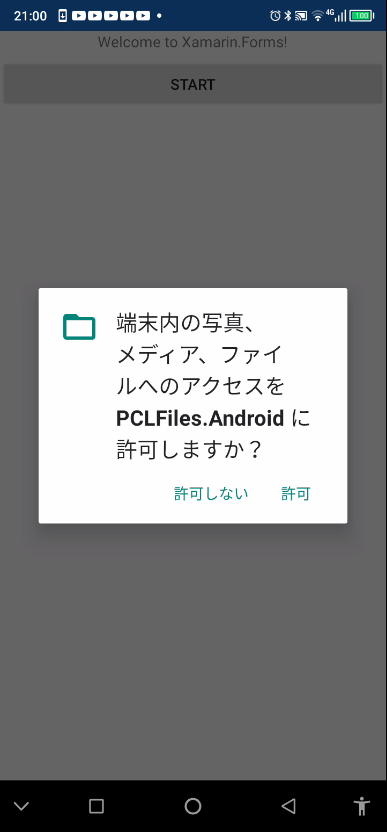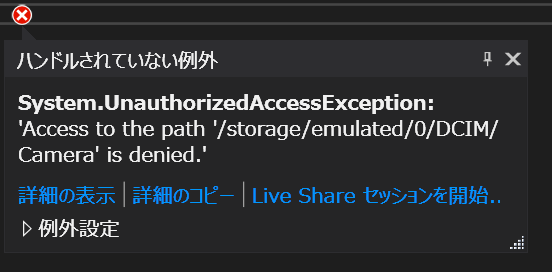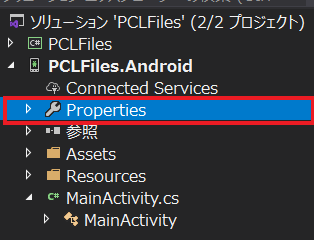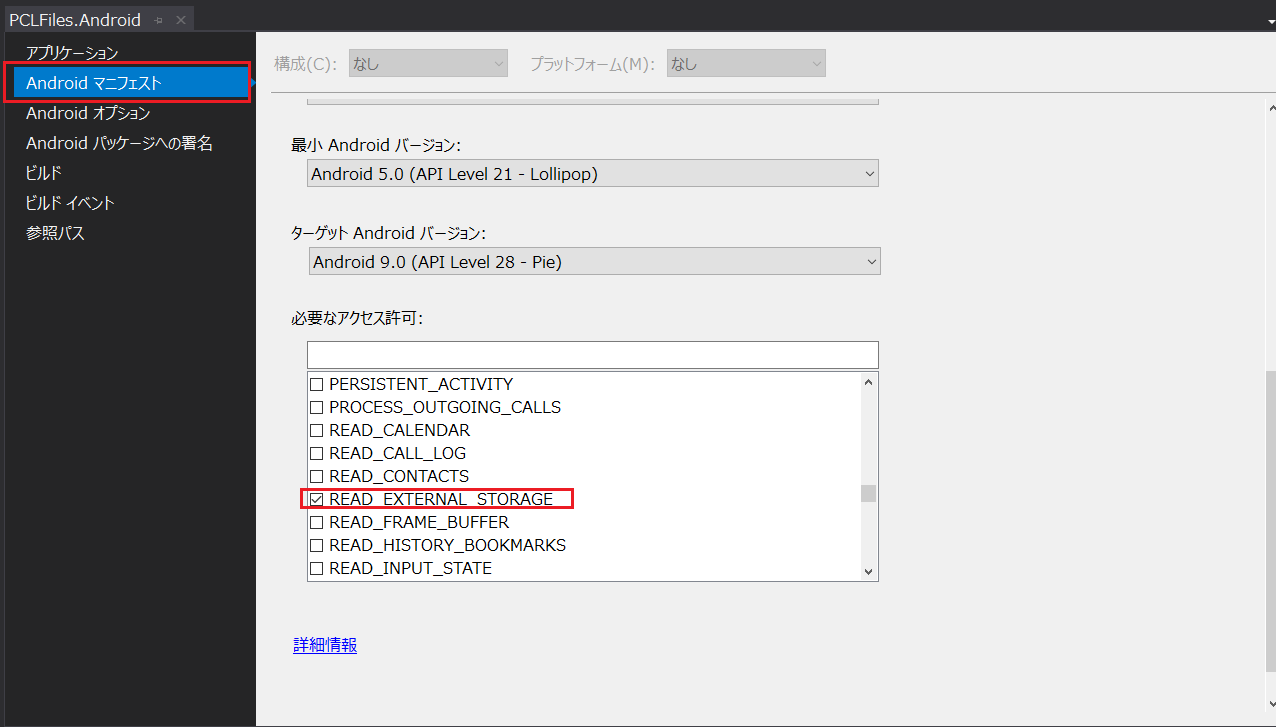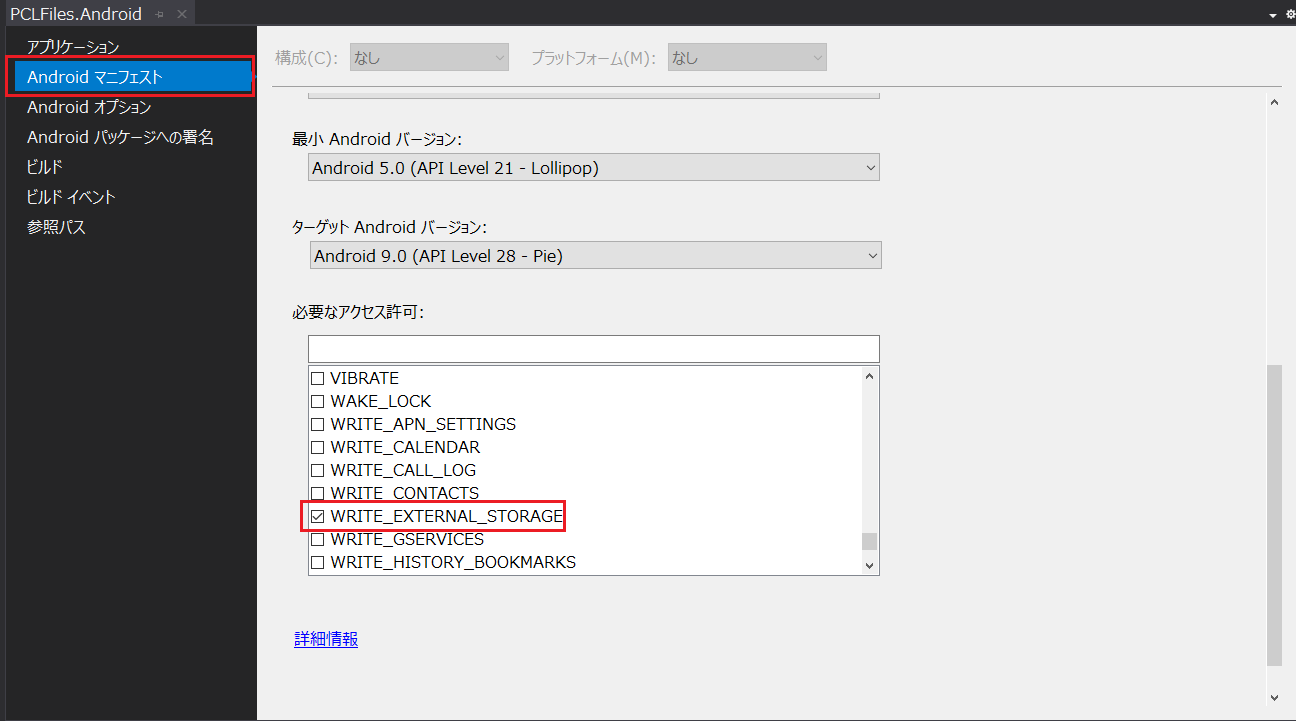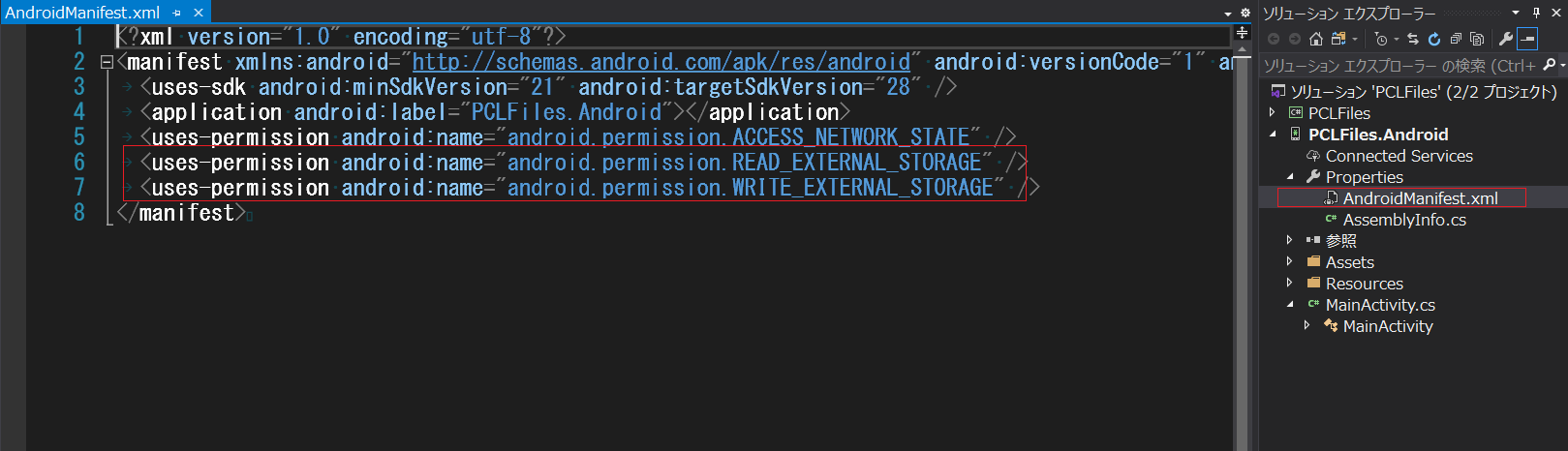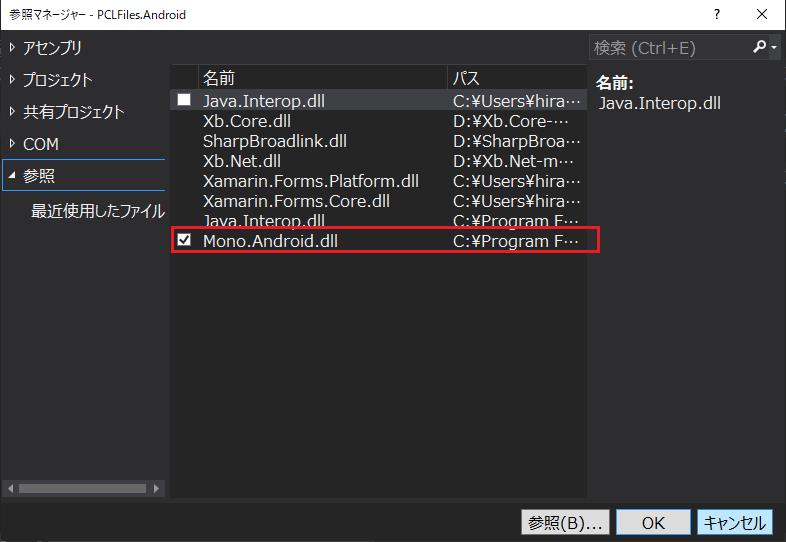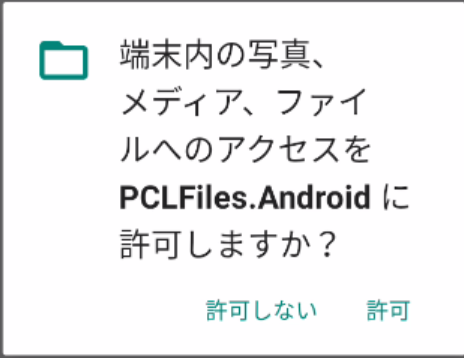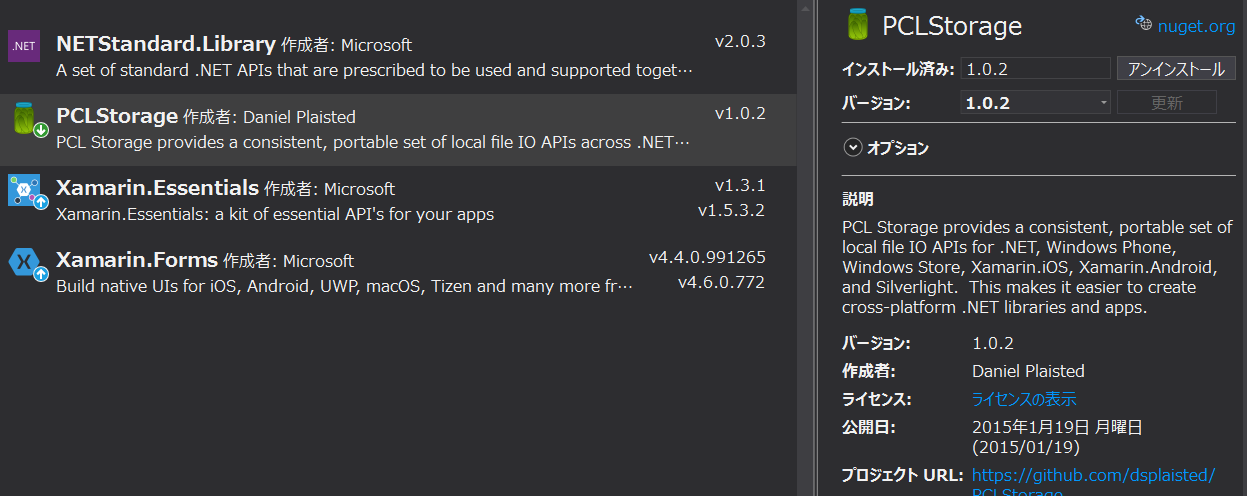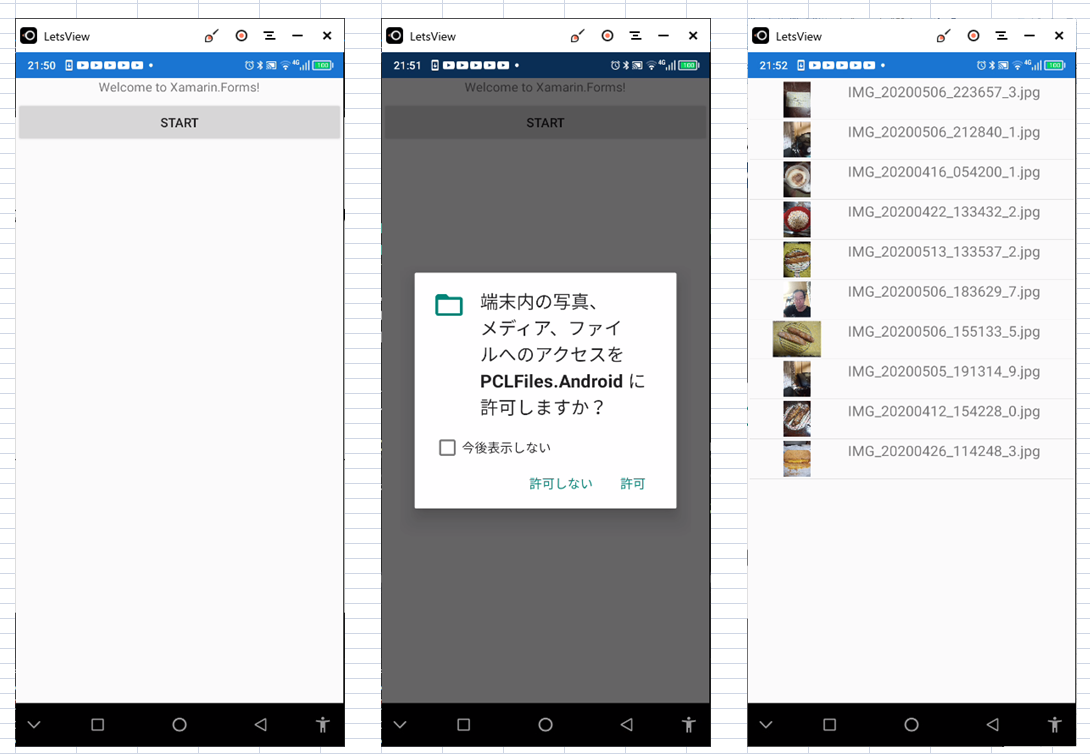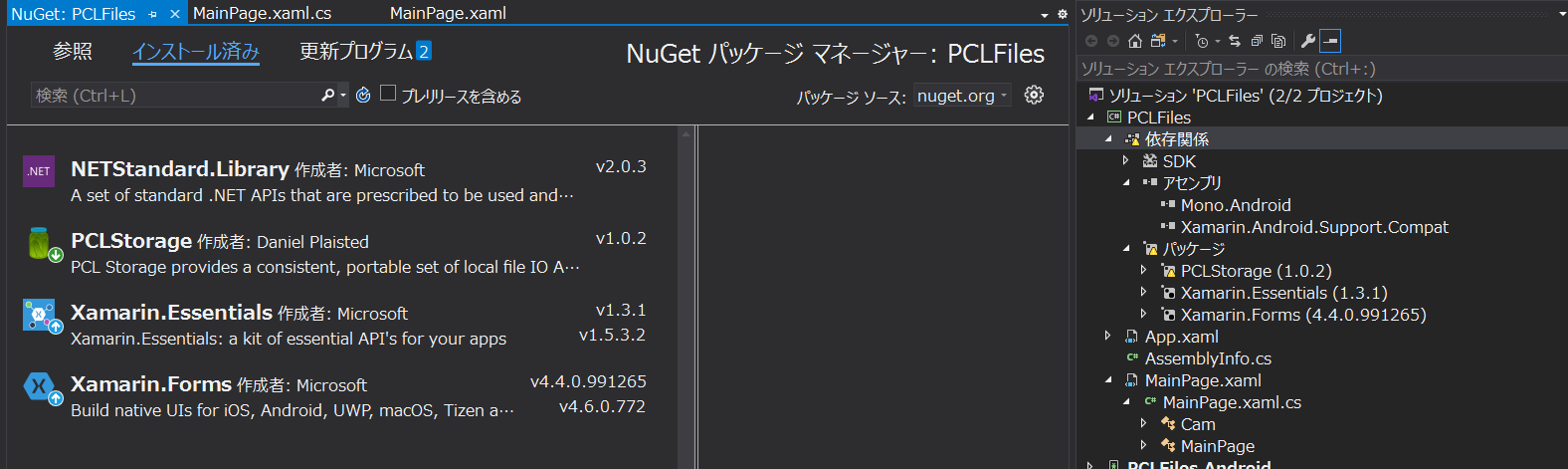Android上の任意のファイルアクセスするときにユーザーの許可が必要です。
主なAndroidのファイルディレクトリ
| Android.OS.Environment | ディレクトリ |
|---|---|
| DirectoryAlarms | PRIVATE_EXTERNAL_STORAGE/Alarms |
| DirectoryDcim | PRIVATE_EXTERNAL_STORAGE/DCIM |
| DirectoryDownloads | PRIVATE_EXTERNAL_STORAGE/Download |
| DirectoryDocuments | PRIVATE_EXTERNAL_STORAGE/Documents |
| DirectoryMovies | PRIVATE_EXTERNAL_STORAGE/Movies |
| DirectoryMusic | PRIVATE_EXTERNAL_STORAGE/Music |
| DirectoryNotifications | PRIVATE_EXTERNAL_STORAGE/Notifications |
| DirectoryPodcasts | PRIVATE_EXTERNAL_STORAGE/Podcasts |
| DirectoryRingtones | PRIVATE_EXTERNAL_STORAGE/Ringtones |
| DirectoryPictures | PRIVATE_EXTERNAL_STORAGE/Pictures |
許可なしでアクセスすると下記のメッセージを出し例外として扱われます。
手順1 Xamarin formsのプロジェクトを作成します。
手順2 andoridプロジェクトのプロパティを開きます。
手順3 ファイルアクセスするためには、android マニフェストを開いて、必要なアクセス許可を与えます。
手順4 参照にMono.Abdroid.dllを追加します。
手順5MainActivity.csに許可ダイアログ要求を追加します。
MainActivity.cs
using System;
using Android.App;
using Android.Content.PM;
using Android.Runtime;
using Android.Views;
using Android.Widget;
using Android.OS;
using Android.Support.V4.App;
using Android.Support.V4.Content;
using Android;
namespace PCLFiles.Droid
{
[Activity(Label = "PCLFiles", Icon = "@mipmap/icon", Theme = "@style/MainTheme", MainLauncher = true, ConfigurationChanges = ConfigChanges.ScreenSize | ConfigChanges.Orientation)]
public class MainActivity : global::Xamarin.Forms.Platform.Android.FormsAppCompatActivity
{
protected override void OnCreate(Bundle savedInstanceState)
{
TabLayoutResource = Resource.Layout.Tabbar;
ToolbarResource = Resource.Layout.Toolbar;
base.OnCreate(savedInstanceState);
//追加します。
if (ContextCompat.CheckSelfPermission(this, Manifest.Permission.ReadExternalStorage) != (int)Permission.Granted)
{
ActivityCompat.RequestPermissions(this, new string[] { Manifest.Permission.ReadExternalStorage }, 0);
}
if (ContextCompat.CheckSelfPermission(this, Manifest.Permission.WriteExternalStorage) != (int)Permission.Granted)
{
ActivityCompat.RequestPermissions(this, new string[] { Manifest.Permission.WriteExternalStorage }, 0);
}
Xamarin.Essentials.Platform.Init(this, savedInstanceState);
global::Xamarin.Forms.Forms.Init(this, savedInstanceState);
LoadApplication(new App());
}
public override void OnRequestPermissionsResult(int requestCode, string[] permissions, [GeneratedEnum] Android.Content.PM.Permission[] grantResults)
{
Xamarin.Essentials.Platform.OnRequestPermissionsResult(requestCode, permissions, grantResults);
base.OnRequestPermissionsResult(requestCode, permissions, grantResults);
}
}
}
手順6 MainPage.xamlにスタートボタンを設定します。
MainPage.xaml
<?xml version="1.0" encoding="utf-8" ?>
<ContentPage xmlns="http://xamarin.com/schemas/2014/forms"
xmlns:x="http://schemas.microsoft.com/winfx/2009/xaml"
xmlns:d="http://xamarin.com/schemas/2014/forms/design"
xmlns:mc="http://schemas.openxmlformats.org/markup-compatibility/2006"
mc:Ignorable="d"
x:Class="PCLFiles.MainPage">
<StackLayout>
<!-- Place new controls here -->
<Label Text="Welcome to Xamarin.Forms!"
HorizontalOptions="Center"
/>
<Button Text="Start" Clicked="SetUp"/>
</StackLayout>
</ContentPage>
手順7 ライブラリを追加しMainPage.xaml.csにファイル読み込み部を追加します。
MainPage.xaml.cs
using System;
using System.Collections.Generic;
using System.ComponentModel;
using System.Linq;
using System.Text;
using System.Threading.Tasks;
using Xamarin.Forms;
using Android.OS;
using System.IO;
using Android.Support.V4.App;
using Android.Support.V4.Content;
using Android;
namespace PCLFiles
{
public class Cam
{
public string Name { get; set; }
public string Image { get; set; }
}
// Learn more about making custom code visible in the Xamarin.Forms previewer
// by visiting https://aka.ms/xamarinforms-previewer
[DesignTimeVisible(false)]
public partial class MainPage : ContentPage
{
public MainPage()
{
InitializeComponent();
}
private void SetUp(object s,EventArgs e)
{
var tmp = new DataTemplate(() =>
{
var grid = new Grid() { Margin = 2 };
grid.ColumnDefinitions.Add(new ColumnDefinition { Width = new GridLength(100) });
grid.ColumnDefinitions.Add(new ColumnDefinition { Width = new GridLength(1, GridUnitType.Auto) });
var name = new Label { FontSize = 16 };
name.SetBinding(Label.TextProperty, "Name");
var image = new Image() { HeightRequest = 200 };
image.SetBinding(Image.SourceProperty, "Image");
grid.Children.Add(image, 0, 0);
grid.Children.Add(name, 1, 0);
return new ViewCell { View = grid };
});
var path = Android.OS.Environment.GetExternalStoragePublicDirectory(Android.OS.Environment.DirectoryDcim).Path + "/Camera";
var lst = from x in Directory.GetFiles(path).Take(10) select new Cam() { Name = Path.GetFileName(x), Image = x };
var lv = new ListView() { ItemsSource = lst, ItemTemplate = tmp };
Content = new Xamarin.Forms.ScrollView() { Margin = 2, Orientation = ScrollOrientation.Vertical, Content = lv };
}
}
}